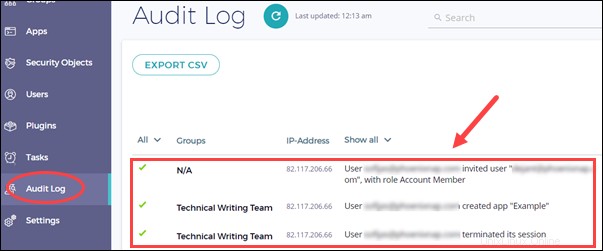Introducción
La plataforma de gestión de cifrado phoenixNAP simplifica la gestión de claves de cifrado y garantiza el más alto nivel de protección de datos. Desarrollado por Fortanix Self-Defending Key Management Service (SDKMS), es un sistema seguro para salvaguardar claves de cifrado, secretos y tokens.
Familiarícese con EMP de phoenxNAP y aprenda a crear, administrar y mantener cuentas y usuarios.
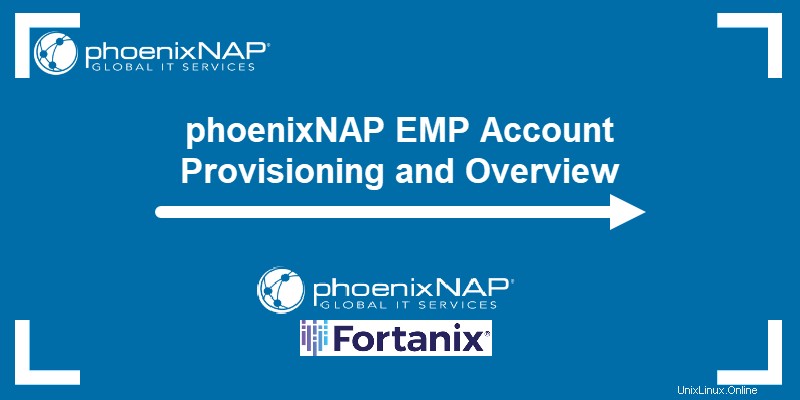
Beneficios de phoenixNAP EMP
Los principales beneficios de usar la plataforma de administración de cifrado phoenixNAP incluyen:
- Control centralizado en una sola herramienta.
- Seguridad de datos en infraestructuras de múltiples nubes y múltiples proveedores de nube.
- Control principal de todas las teclas.
- Implementación de seguridad de aplicaciones más sencilla mediante API RESTful.
- Ampliar de forma dinámica y según sea necesario.
- Reducción de costos mediante el uso de EMP bajo demanda.
- Seguridad integrada para todas las necesidades de protección de datos.
Aprovisionamiento de cuenta y descripción general
La plataforma tiene una interfaz de usuario web centralizada e intuitiva con control de acceso basado en roles, inicio de sesión único e integración de auditoría con herramientas SIEM.
Crear una cuenta
Para crear una nueva cuenta EMP, complete el formulario de registro EMP de phoenixNAP. La información proporcionada crea el usuario administrador de la cuenta.
- Proporcione una dirección de correo electrónico, nombre, apellido y una contraseña segura para proteger la cuenta.
- Haga clic en REGISTRARSE botón.
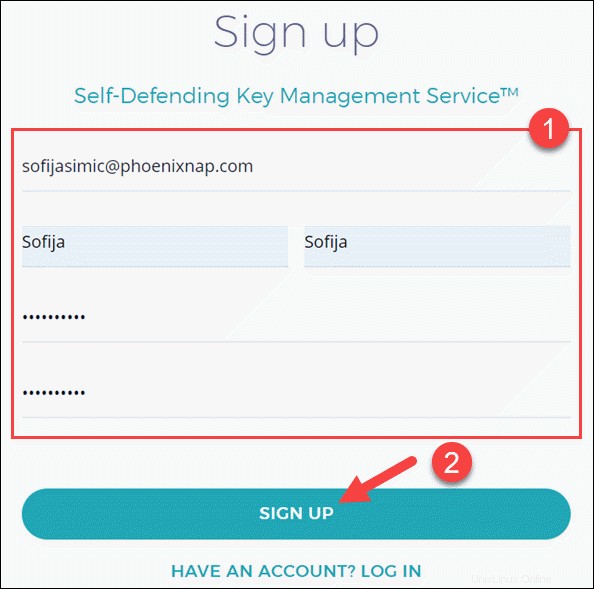
- Un administrador del sistema debe aprobar la creación de una nueva cuenta. Por lo tanto, debe presentar una solicitud oficial. Escriba un nombre de cuenta y un motivo para crear la cuenta. Haz clic en ENVIAR SOLICITUD para completar.
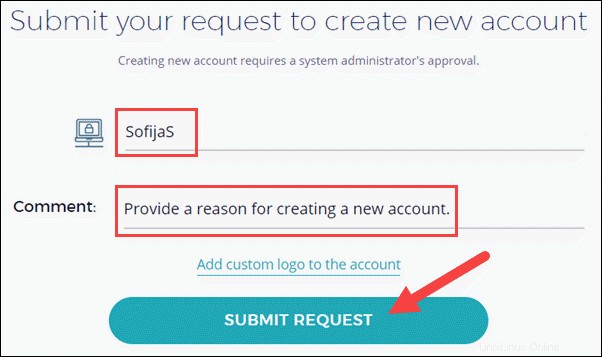
Inicia sesión en tu cuenta
Si ya tiene una cuenta EMP de phoenixNAP, vaya a la página EMP de phoenixNAP.
- Escriba su dirección de correo electrónico y haga clic en INICIAR SESIÓN .
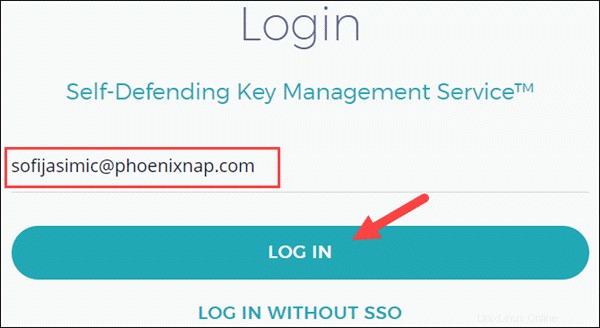
- Proporcione la contraseña de la cuenta dada y haga clic en INICIAR SESIÓN para ir al panel de control de Fortanix.
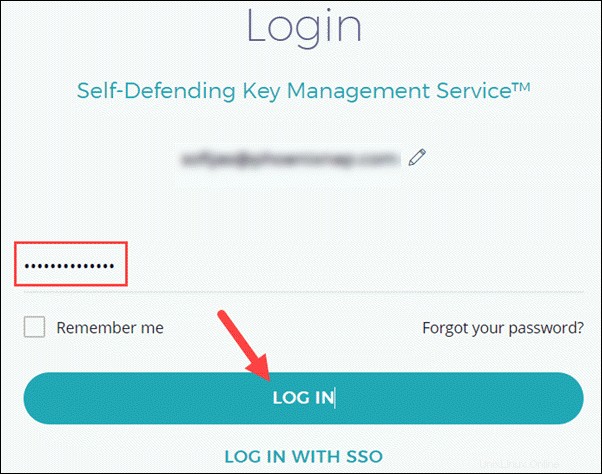
Una vez que inicie sesión en su cuenta, verá el panel EMP de phoenixNAP con tecnología de Fortanix. Tiene una interfaz de usuario intuitiva fácil de navegar.
La barra lateral de la izquierda enumera todas las funciones que puede administrar y configurar.
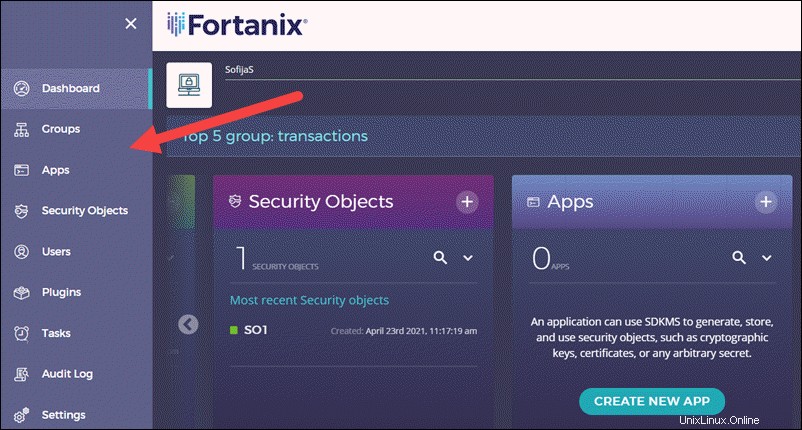
Grupos
Un grupo es una colección de objetos de seguridad relacionados. Los usuarios y aplicaciones que están asignados a un grupo específico pueden crear y acceder a los objetos de seguridad dentro de él. Esto se gestiona mediante políticas de acceso establecidas a nivel de grupo.
Los grupos pueden tener un número ilimitado de usuarios y aplicaciones. Además, los usuarios y las aplicaciones pueden pertenecer a varios grupos. Al usuario que creó el grupo se le asigna el administrador del grupo.
Para crear un nuevo grupo:
- Navegar a los Grupos opción de menú en la barra lateral.
- Si aún no tiene ningún grupo, haga clic en CREAR NUEVO GRUPO botón. Alternativamente, puede agregar un nuevo grupo usando el ícono más.
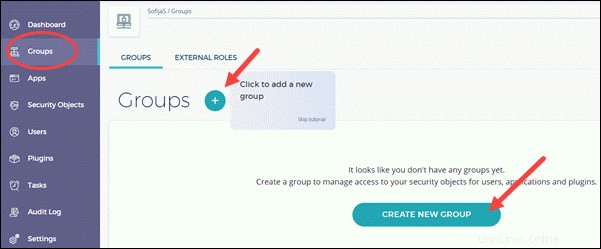
- Proporcione un título (que puede cambiar más tarde).
- Agregue una descripción para el grupo. Esto ayuda a identificar grupos en su sistema.
- Añadir un LINK HSM/KMS EXTERNO si es necesario y una política de aprobación de quórum para mayor seguridad.
- GUARDAR completar. El nuevo grupo aparece en la lista Todos los grupos sección.
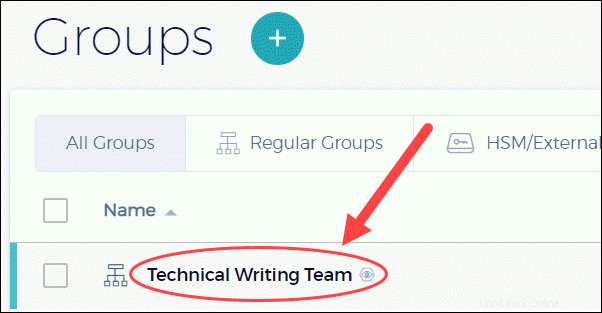
Para editar un grupo existente:
Pasa el cursor sobre el nombre en Todos los grupos sección. Aparece un menú azul claro con cinco opciones en el lado derecho de la fila. Te permite:
- Eliminar el grupo.
- Edite el título del grupo.
- Añadir usuarios al grupo.
- Añadir aplicaciones al grupo.
- Copie el UUID (Universally Unique Identifier).
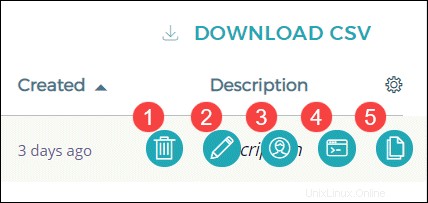
Aplicaciones
Las aplicaciones son servicios, demonios y otros clientes no humanos que utilizan, generan y almacenan objetos de seguridad. Interactúan con el EMP mediante REST API, PKCS#11 o proveedores de CNG.
Para agregar una aplicación:
- Seleccione Aplicaciones desde la barra de navegación lateral.
- Si aún no tiene ninguna aplicación, use CREAR NUEVA APLICACIÓN botón. Para agregar una nueva aplicación, haga clic en el signo más.
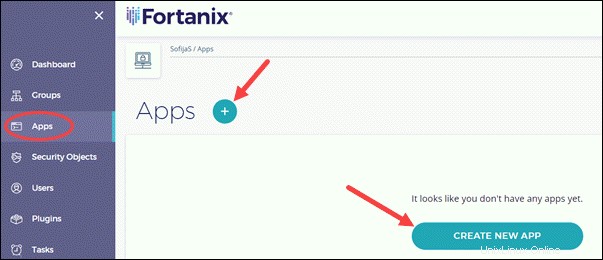
- Escribe el nombre de la aplicación y elige una interfaz (opcional).
- También puede agregar una descripción y definir el tipo de aplicación.
- A continuación, seleccione el método de autenticación eligiendo entre una clave de API, un certificado, una CA de confianza, una cuenta de servicio de Google, un token web JSON y un directorio externo.
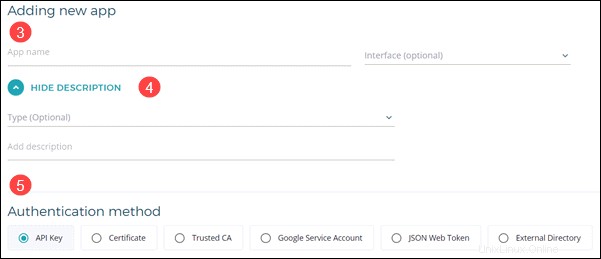
- Decide si quieres habilitar OAuth. Al hacerlo, los usuarios pueden autorizar a la aplicación a realizar acciones en su nombre.
- Finalmente, asigne la aplicación a un grupo y GUARDE la configuración.
- Utilice la clave API o el certificado y autentique la aplicación.
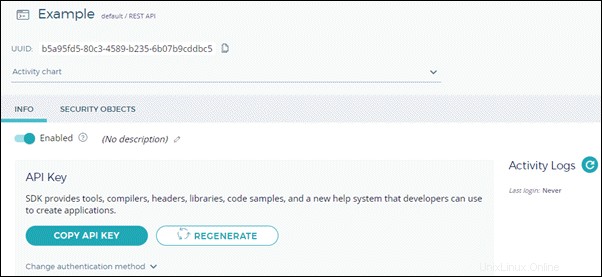
Objetos de seguridad
Los objetos de seguridad son claves, certificados, secretos y cualquier otro dato almacenado en el EMP. Los usuarios deben estar asignados al grupo apropiado para tener permiso para ver y usar objetos de seguridad.
Para crear un nuevo objeto de seguridad:
- Navegue a Objetos de seguridad (SO) sección.
- Agregue un SO nuevo haciendo clic en el ícono más o en CREAR OBJETO DE SEGURIDAD.
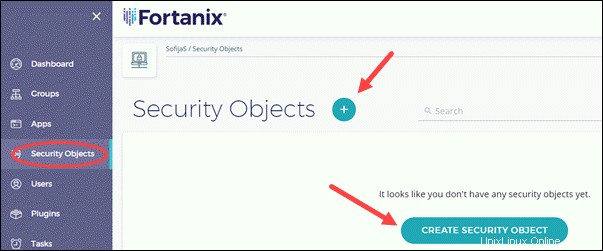
- Proporcione un nombre de objeto de seguridad.
- Seleccione un grupo al que debería pertenecer.
- Opcionalmente, agregue una descripción para esta instancia.
- Luego, elija si desea importar o generar el objeto de seguridad.
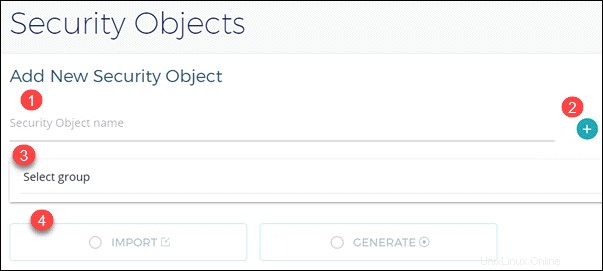
- Configure el SO definiendo el tipo, el tipo de datos, el tamaño de la clave y otras configuraciones.
Debería ver el objeto de seguridad recién creado en la página principal de la sección. Haga clic en el objeto para obtener más información o utilice los iconos de acceso directo para:
• Copie el UUID.
• Editar estado/Restringir permisos.
• Descargar registros.
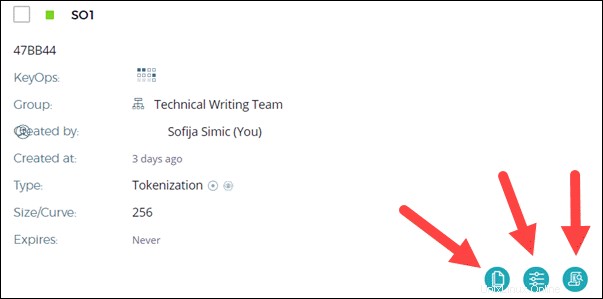
Usuarios
Los usuarios pueden ser miembros de una o más cuentas y pertenecer a uno o varios grupos. Cada usuario está asociado a una dirección de correo electrónico.
Dependiendo de los privilegios que tenga, un usuario puede agregar o modificar los usuarios/grupos, crear y cambiar las propiedades de los objetos de seguridad, revisar la actividad criptográfica y los registros de administración de claves.
Para agregar un nuevo usuario a una cuenta:
- Abra los Usuarios sección de la barra de navegación lateral.
- El administrador de la cuenta ya aparecerá en la lista de usuarios.
- Haga clic en el icono de signo más .
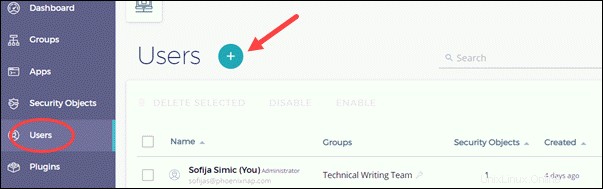
- Proporcione la dirección de correo electrónico del nuevo usuario que desea agregar. Alternativamente, busque en el directorio LDAP (El protocolo ligero de acceso a directorios). Para ello, debe tener configuradas las integraciones LDAP.
- Elija el tipo de cuenta que tendrá el usuario:miembro, administrador o auditor. Haga clic en Siguiente para continuar.
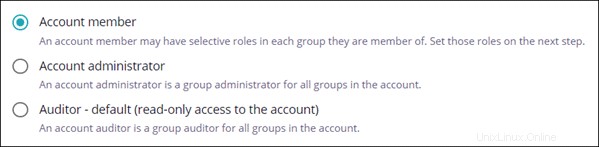
- Luego, asigne el nuevo usuario a uno o varios grupos.
- Finalmente, seleccione si el usuario tendrá un rol de Auditor o Administrador en el grupo. El rol de administrador otorga acceso completo al grupo, mientras que los auditores tienen acceso de solo lectura.
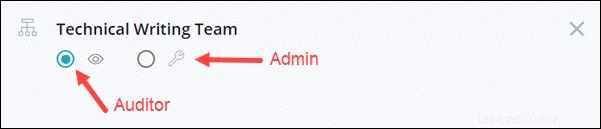
- El nuevo usuario recibe un correo electrónico con una invitación para unirse a la cuenta en Fortanix Self-Defending KMS. Para completar la adición del usuario a una cuenta, debe aceptar la invitación.
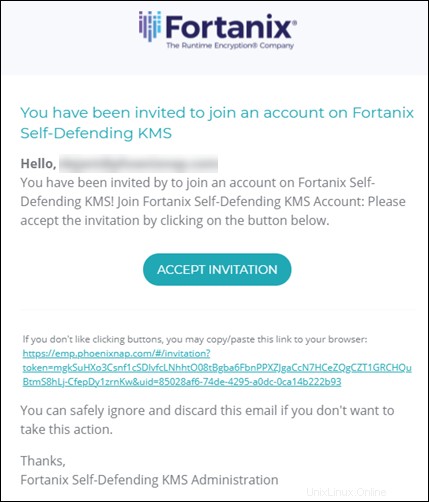
Complementos
Un complemento permite a los usuarios ejecutar lógica comercial confidencial de forma segura. Los complementos son sistemas potentes que se utilizan para imponer políticas de control de acceso a las claves, administrar qué certificados se pueden firmar, implementar operaciones criptográficas y muchas otras tareas.
Para agregar un nuevo complemento a una cuenta:
- Navegue a Complementos sección.
- Haz clic en NUEVO PLUGIN botón.
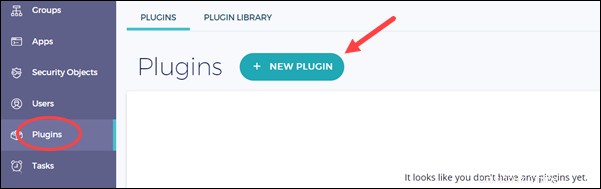
- Cree/importe un nuevo complemento cargando un archivo con el código del complemento o escribiendo el código en línea. Alternativamente, explore la biblioteca de complementos para agregar un complemento precargado, probado y calificado a la cuenta.
La biblioteca de complementos consta de los complementos más utilizados. La biblioteca se actualiza regularmente con nuevos complementos que puede agregar a la cuenta. Si hay un grupo de complementos que pretende usar, la plataforma le permite crear copias locales en una biblioteca separada.
Tareas
La sección Tareas muestra todas las tareas pendientes, completadas y fallidas ejecutadas en la cuenta. Incluye una pestaña de Aprobación donde se enumeran todas las tareas que deben aprobarse y una pestaña de Importación/Exportación.
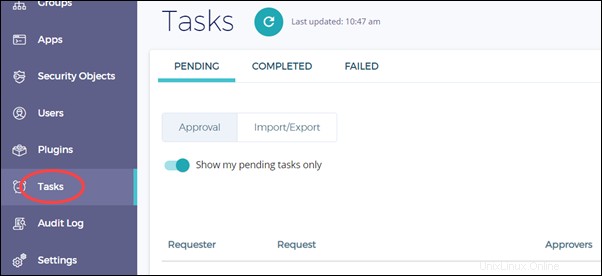
Registro de auditoría
La plataforma de gestión de cifrado mantiene un registro de auditoría interna de todas las operaciones del sistema realizadas en la cuenta. EMP mantiene registros automáticamente y puede pasarlos a otros sistemas de registro.
Para obtener más información sobre los registros de auditoría, consulte la Guía del usuario:Registro de Fortanix .
En la imagen a continuación, puede ver un ejemplo de un registro de auditoría.